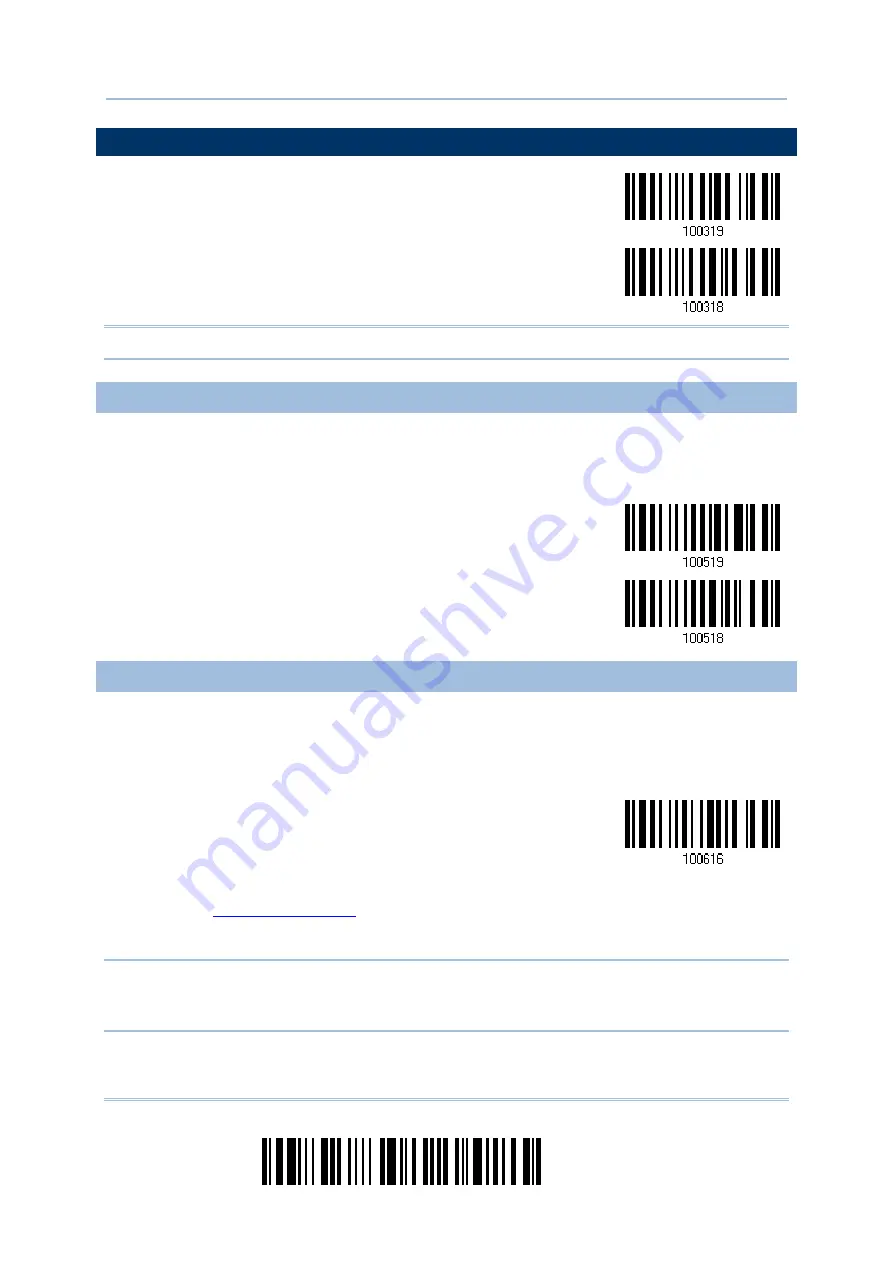
132
Enter Setup
1664 Barcode Scanner
User Guide
4.11 GS1-128 (EAN-128)
*Enable
Disable
Note: GS1-128 barcodes can be decoded only when this setting is enabled.
4.11.1 TRANSMIT CODE ID
Decide whether to include the Code ID (“
]C1
”) in the data being transmitted.
Transmit GS1-128
Code ID
*Do Not Transmit
4.11.2 FIELD SEPARATOR (GS CHARACTER)
Decide whether to apply a field separator (to convert the
FNC1
control character to human
readable character).
Enable Field
Separator…
1)
Read the barcode above to enable field separator.
2)
Read the “
” barcode on page 252 for the desired character string.
3)
Read the “Validate” barcode to complete this setting.
Note: GS1-128 barcodes start with the
FNC1
control character to distinguish themselves
from other uses of Code 128.
FNC1
is also used to separate data fields in the
GS1-128 barcodes.
Summary of Contents for 1664
Page 1: ...1664 Barcode Scanner Setup barcodes included Version 1 03...
Page 31: ...20 Enter Setup 1664 Barcode Scanner User Guide...
Page 70: ...59 Update Chapter 2 Selecting Output Interface Capital Lock OFF...
Page 87: ...76 Enter Setup 1664 Barcode Scanner User Guide Capital Lock OFF...
Page 100: ...89 Update Chapter 2 Selecting Output Interface Capital Lock OFF...
Page 107: ...96 Enter Setup 1664 Barcode Scanner User Guide...
Page 123: ...112 Enter Setup 1664 Barcode Scanner User Guide...
Page 127: ...116 Enter Setup 1664 Barcode Scanner User Guide 4 2 CODE 25 INDUSTRIAL 25 Enable Disable...
Page 134: ...123 Update Chapter 4 Changing Symbology Settings 4 5 CODE 25 CHINESE 25 Enable Disable...
Page 140: ...129 Update Chapter 4 Changing Symbology Settings 4 9 CODE 93 Enable Disable...
Page 142: ...131 Update Chapter 4 Changing Symbology Settings 4 10 CODE 128 Enable Disable...
Page 175: ...164 Enter Setup 1664 Barcode Scanner User Guide...
Page 241: ...230 End Programming Format 1664 Barcode Scanner User Guide...
Page 261: ...250 Enter Setup 1664 Barcode Scanner User Guide...
















































